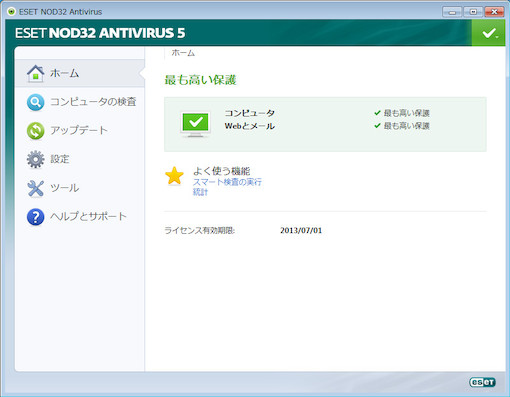Home > パソコン
パソコン Archive
単機能機か複合機かそれが悩みどころ
- 2012-07-08 (日)
- パソコン
メインPCをWindows7 64bitにしてからというもの驚くほどトラブルが少ない状態が続いています。
WindowsXP 32bitからの変更ですが、OS自体のバージョンの違いはあるにしても32bitと64bitの違いというのはそれほど意識しないで使えるのはありがたいです。
そんなWin7ですが、困ったことが1つあります。
それは、手持ちのスキャナーが動かないことです。
プリンターやペンタブレットなどのいままで使っていた周辺機器が特に問題無く使えるようになっていたのでちょっと想定外の出来事です。
故障したというわけではなく、古い機種なのでメーカーからWin7 64bit用のドライバが提供されていないというのが原因です。
サブ機のWinXP 32bitでは特に問題無く動くので、必要な時はそちらでスキャンをしてデータをメインPCへ移して使っています。
ただ、利用頻度がそれほど多くないとはいえこの作業は結構面倒です。
しかも、サブ機にはPhotoshopのようなスキャナーから画像を読み込めるソフトが無かったのでフリーのスキャニングソフトを入れました。
そんなわけで、スキャナーを買い替えなければいけない状況が続いています。
とはいえ、利用頻度が低いのですぐに買い替えなければいけないものでもありません。
毎年新機種が出るプリンターと違ってそう頻繁にモデルチェンジをしないスキャナーですので、ゆっくり考えています。
最近、自室にある電子の要塞の模様替えを考えているのですが、その際にプリンター+スキャナーを新しくしようと思っています。
そこで候補に挙がるのが複合機です。
プリンタにスキャナー、FAXまで付いていれば便利ですね。
ですが、価格からしてスキャナーの性能にとても不安が残ります。
スキャナー単体と大して変わらない価格の複合機では当然の話ですね。
確かに利用頻度が低いので一体型の方が便利で良いのかと思いますが、いざ使う時に性能が微妙ではガッカリです。
とはいえ、一体型であればコピーがやりやすそうなのが魅力的です。
スキャナー+プリンタでコピーも出来ますが、PCを使っての面倒な作業になってしまいます。
そんなこんなでどうしようかと延々考えています。
以前、ブラザーの安いFAX付き複合機を購入したのですが、見た目、性能ともにあまりのチープさでしたので複合機にあまり良い印象がありません。
実物を見ると思ったより大きかったりするのも気になるところです。
やはり場所はとりますが、単機能の製品を選ぶべきかと思い始めました。
比較するのも何ですが、ビクトリノックスの多機能ナイフって思ったよりも使いにくいんですよね。
周辺機器を安易に継ぎ足して来ているのでどうも使い勝手が悪くなっている現在の環境を綺麗に改善しようと考え中です。
- コメント: 0
- Trackbacks: 0
エレコム PCタップ T-Y053NDAを買ってみた
- 2012-07-07 (土)
- パソコン

自宅のPC環境が日に日に電子の要塞化していくのは見ていて思わずニヤリとしてしまいます。
そんな居心地の良い自宅のデスク環境ですが、PC、AV機器など増えるたびにケーブル類が加速的にスパゲティ化していきます。
机の上にPC本体、モニタ、NAS、液晶テレビなど色々置いてありますが、パッと見は電子化された素敵な環境に見えます。
ですが、モニタや液晶テレビの裏側を見るとヒドイ有様です。
新しい機器を導入するたびに数本ずつケーブルが増えていってしまうので大変です。
このケーブル類が占有する場所も馬鹿になりません。
大抵の場合、通信するためのケーブルと電源を供給するためのケーブルの2種類ずつ増えていきます。
通信するケーブルに関しては、別途なるべく短く取り回ししやすい軟らかいケーブルに変えたりしています。
ですが、電源ケーブルは専用のACアダプタなどが付属している機器も多いのでそう簡単に変えるわけにもいきません。
その電源ケーブルに関していうと、電源ケーブルは全部共通にコンセントに挿せば使えるようになります。
通信ケーブルのようにUSBやLANなど種類があるわけではありません。
そんな単純さもあってか、とにかく継ぎ足し継ぎ足しタップが繋がっていたりします。
ただでさえスパゲティ状態なのにさらにタップをいくつも使っているのはあまり賢い配線とは言えません。
しかも適当に繋げているのでどれがUPS(無停電電源装置)に繋がっているかもわかりにくくなっています。
うっかり抜いたタップにHDD機器が繋がっていたりすると目も当てられません。
前置きが長くなってしまいましたが、そんなこんなで電源をキチンと整理しようと思って大きめのタップを買ってみました。
今回購入したのは、エレコムのPCタップ T-Y053NDAです。
タップというのも色々なメーカーからたくさん出ていますが、なかなかコレというものがありません。
今回の購入ポイントは、、、
- 電源をON/OFFするためのスイッチが付いていない。
- コードが短め。
- 3Pの抜け止め。
- 7~8個くらいの差し込み口。
と、こんな感じで選んでみました。
特にスイッチ無しは必須です。
うっかりOFFにしてしまったら大変なことになるであろうことは想像に難くありません。
なぜか、on/offスイッチ付きタップが多いように思いますが、スイッチの耐久性なども考えるとちょっと使う気になりません。
以前にスイッチ付きのタップでスイッチが壊れて火花が出たことがあるのでそれ以来使っていません。
コードは、壁のコンセントがすぐ近くなので出来れば短い方が良いですね。
3Pは、PCやモニタの電源コードをそのまま挿せるので良いかと思います。
抜け止めは、抜き差しが少し面倒ですがうっかり引っ張って抜けてしまうことを防止するためにぜひ欲しいです。
差し込み口が少ないと本末転倒なので、多めのものを選びました。
裏側にマグネットが付いているのですが、私の環境では付けるところが無いので必要ありません。
雷サージガード機能は、万一の時に機能してくれたら良いかな程度ですね。
購入して驚いたのですが、ビニール袋に入っただけの商品形態でした。
環境に配慮してゴミが少ないのは良いですが、店頭でこのまま置いてあったらちょっとイヤな感じはしますね。
ネット通販ではむしろ歓迎なのですが・・・。
今回はネットで購入しましたが、もちろん販売店のダンボール箱に入って送られてきます。
綺麗に配線し直すのも結構時間がかかりますし、うっかり配線ミスなどあるとまた直すのに時間がかかってしまいます。
邪魔なブラウン管テレビを処分した際に空いたスペースにスチールラックでも置こうと思っています。
その際に配線のやり直しなどを一緒にやろうかと思っています。
LANケーブルも長いのをくるくるまるめて使っていたり、爪が折れたのをそのままつかっていたりするので適切な物に交換しようと思います。
- コメント: 0
- Trackbacks: 0
Acer Revocenter RC111にアンチウィルスソフトを入れてみた
- 2012-07-02 (月)
- パソコン
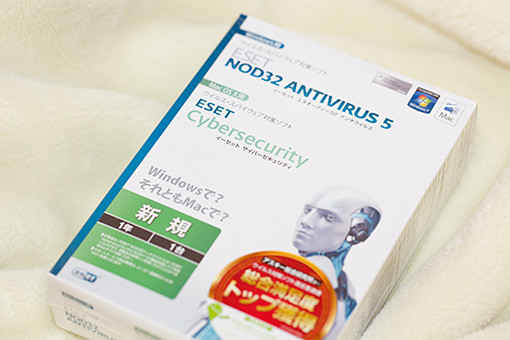
動き出してみるとなかなか面白いWindows Home Server 2011(以下、WHS2011)です。
まだHDDの割り振りをどうしようかと考え中ですので、本来のファイルサーバー用途ではまだ本格稼働していません。
アドオンを入れてみたりメディアサーバーとして動画を入れてみたりしていじっています。
そんな中、サーバーとはいえWindowsですのでウィルス的なものが不安になります。
QNAPのTS-112では外部からのアクセスが上手くいかずに放置してしまいましたが、WHS2011ではリモートwebアクセスが使えるようになって外部と繋がりました。
標準装備のInternet Explorerもサーバー搭載だけあって使用に支障が出るほどセキュリティがガチガチになっています。
とはいえ、リモートデスクトップで接続してアレコレやっていると結構webサイトを見たりして外部と接続します。
普段はノートン先生に守られているWindows7で気にせずweb閲覧していますが、アンチウィルスソフト無しでwebを見るのは不安です。
そこで、WHS2011に対応したアンチウィルスソフトを探してみました。
家庭用とはいえサーバーソフトのWHS2011ですので意外と対応製品が少ないです。
そんな中、日本語対応で安価なソフトがあったので入れてみました。
それが、キヤノンITソリューションズの『ESET NOD32 ANTIVIRUS 5』です。
link >> キヤノンITソリューションズ:ESET Smart Security & ESET NOD32アンチウイルス:ESET NOD32アンチウイルス V5.0
聞いたことが無いソフトでしたが、動作が軽く結構評判が良いようなので試してみました。
ESET NOD32 ANTIVIRUS 5インストールでのトラブル
今回はパッケージ版を購入しました。
CD-ROMでの購入でしたので、まずはドライブの無いRC111にどうやってインストールするかというところから始まります。
メインPCでCD-ROMの中身を取りだしてLAN経由でRC111に中身をコピーしました。
そして、コピーしたSETUPファイルからインストールを始めました。
さらに次の難関が、Etron製のUSB3.0ドライバと競合でした。
これがデバイスドライバー内にそれらしきドライバが無く、少々悩みました。
link >> キヤノンITソリューションズ:ESET Smart Security & ESET NOD32アンチウイルス:サポート情報: ETPC40084
RC111には、隠しコネクタとしてUSB3.0とVGAがあります。
使えないように物理的に隠れていますが、これ用のドライバと思われます。
BIOSで機能を切っているのかもしれませんが、BIOS画面が確認出来ません。
そこで、上手くいくかわかりませんでしたが、System32内のEtronドライバらしきものを削除してみました。
C:\windows\system32\drivers内にある『EtronHub3.sys』と『EtronXHCI.sys』を削除してみました。
削除といっても後で困ることもあるかもしれないと思い、デスクトップ上に隔離しておきました。
すると、エラーが出なくなりインストール出来ました。
早速ウィルス定義ファイルを更新してウィルスチェックしてみました。
幸い、ウィルスらしきものは検出されませんでした。
メインPCと比べて非力な本体性能ですが、評判通り軽い動作のようでした。
設定画面もシンプルで使いやすいです。
これでだいぶ安心感が向上しました。
- コメント: 0
- Trackbacks: 0
ホーム > パソコン